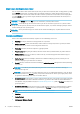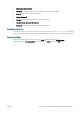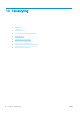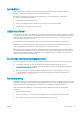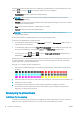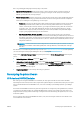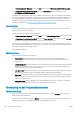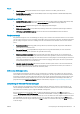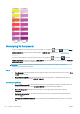HP DesignJet Z2600 Z5600 PostScript Printer User Guide
BEMÆRK: Du må ikke forsøge at få vist et eksempel på et job med mere end 64 sider, da det kan forårsage
softwareproblemer.
Hvis du vil nå eksempelsiden, skal du klikke på forstørrelsesglasikonet, som vises i eksempelvisningskolonnen på
jobkøsiden. Eksempelsiden viser følgende jobdetaljer sammen med en miniatureeksempelvisning af jobbet:
●
File name (Filnavn): Filnavnet på jobbet.
●
Loaded paper (Ilagt papir): Den type papir, der ligger i printeren.
●
Job dimensions (Jobmål): Jobbets mål.
Hvis du vil se et større eksempel på jobbet, skal du enten klikke på jobminiaturen eller forstørrelsesglasikonet,
som vises i højre side af printerbilledet.
BEMÆRK: Browsere uden Adobe Flash-plug-in viser jobbilledet som gult og nedtonet. Browsere, der har Adobe
Flash plug-in-version 7 og nyere, viser et udvidet eksempel på jobbilledet på det papir, der er lagt i printeren.
Vælg, hvornår du skal udskrive et job i køen
BEMÆRK: Indstillinger for, hvornår du skal begynde at udskrive, kan ikke anvendes sammen med PostScript-
job.
Du kan vælge, hvornår du vil udskrive en ltype, du har i køen. Vælg fanen Setup (Opsætning) og derefter Printer
settings (Printerindstillinger) > Start printing (Start udskrivning).
Der er tre muligheder, du kan vælge:
●
Når After Processing (Efter behandling) er valgt, venter printeren, indtil hele siden er blevet behandlet og
derefter begynder den at udskrive. Dette er den langsomste indstilling, men sikrer den bedste
udskriftskvalitet i store eller komplekse udskrivninger.
●
Når der er valgt Immediately (Straks), udskriver printeren siden, når den er behandlet. Dette er den
hurtigste indstilling, men printeren stopper måske halvvejs gennem en udskrift for at behandle data. Denne
indstilling anbefales ikke til komplekse billeder med kompakt farve.
●
Når der er valgt Optimized (Optimeret) (dette er standardindstillingen), beregner printeren det bedste
tidspunkt at begynde at udskrive siden. Det er normalt det bedste kompromis mellem indstillingerne After
Processing (Efter behandling) og Immediately (Straks).
Prioriter et job i køen
Du kan vælge et job i køen og gøre det til det næste job, der skal udskrives. Når du har valgt jobbet, skal du klikke
på Reprint (Udskriv igen).
Hvis indlejring er aktiveret, kan det prioriterede job stadig indlejres i andre job. Hvis du virkelig ønsker, at dette job
skal udskrives som det næste og ikke indlejres med andre job, skal du først deaktivere indlejring og derefter
ytte det forrest i køen, som beskrevet ovenfor.
Slet et job fra køen
Under normale omstændigheder er der ingen grund til at slette et job fra køen efter udskrivningen, da det kun
forsvinder fra køen, efterhånden som der sendes ere ler. Men hvis du har sendt en l med fejl og vil undgå at
udskrive den, kan du blot vælge jobbet og derefter vælge Delete (Slet).
På samme måde kan du slette et job, der ikke er blevet udskrevet endnu.
Hvis jobbet er ved at blive udskrevet (dets status er printing (udskriver)), kan du vælge Cancel (Annuller) og
derefter Delete (Slet).
DAWW Jobkøen i den integrerede webserver eller HP DesignJet Utility 73